A Pages felhasználói útmutatója Mac géphez
- Üdvözöljük
-
- A betűtípus vagy a betűméret módosítása
- Alapértelmezett betűtípus beállítása
- Félkövér, dőlt, aláhúzott és áthúzott
- Szöveg színének módosítása
- Árnyék vagy körvonal hozzáadása a szöveghez
- Nagybetűk-kisbetűk módosítása a szövegben
- Szövegstílusok másolása és beillesztése
- Kiemelési effektus hozzáadása szöveghez
- Kötőjelek, nagykötőjelek és idézőjelek formázása
-
- Az iCloud Drive használata a Pageszel
- Exportálás Word, PDF vagy más fájlformátumba
- iBooks Author-könyv megnyitása a Pages alkalmazásban
- A dokumentumok fájlméretének csökkentése
- Nagy dokumentum mentése csomagfájlba
- Dokumentum korábbi verziójának visszaállítása
- Dokumentum áthelyezése
- Dokumentum törlése
- Dokumentum zárolása
- Dokumentum jelszavas védelme
- Egyéni sablonok létrehozása és kezelése
- Copyright

Forrásfájl hozzáadása módosítása vagy törlése a Mac gép Pages alkalmazásában
Alapértelmezésként az egyesítési mezők nevei a Kontaktok alkalmazásból származó beállítások. Egyéni egyesítésimező-nevek hozzáadásához Numbers-táblázatot is kiválaszthat forrásfájlként. Könnyedén módosíthatja is a forrásfájlt, kiválaszthatja az adott fájl egy másik táblázatát, illetve el is távolíthatja a forrásfájlt.
Táblázat hozzáadása forrásfájlként
Kattintson a Dokumentum
 elemre az eszközsoron, kattintson a Dokumentum lapra, majd a Körlevél lehetőségre.
elemre az eszközsoron, kattintson a Dokumentum lapra, majd a Körlevél lehetőségre.Kattintson az Egyesítési mező hozzáadása, majd a Hozzáadás munkafüzetből lehetőségre.
Keresse meg a használni kívánt táblázatot, majd kattintson a Megnyitás lehetőségre.
Ha a táblázat több táblázatot is tartalmaz, jelölje ki a használni kívánt táblázatot a Táblázat felugró menüből, majd kattintson a Hozzáadás mezőkként lehetőségre.
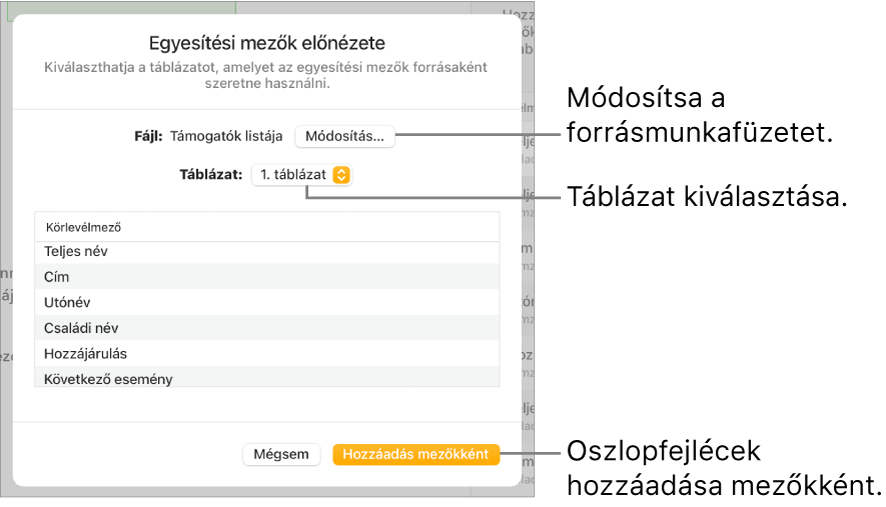
Az Egyesítési mező hozzáadása listája a kijelölt táblázat oszlopfejléceinek megfelelően módosul.
Forrásmunkafüzet vagy -táblázat módosítása
A Dokumentum
 oldalsáv Körlevél beállításaiban kattintson az Egyesítési mező hozzáadása lehetőségre, válassza a(z) [táblázat neve] > Módosítás menüpontot, majd tegye a következők egyikét:
oldalsáv Körlevél beállításaiban kattintson az Egyesítési mező hozzáadása lehetőségre, válassza a(z) [táblázat neve] > Módosítás menüpontot, majd tegye a következők egyikét:A forrásként használt táblázat módosítása: Kattintson a meglévő fájl neve mellett található Módosítás lehetőségre, majd válasszon ki egy új táblázatot.
Forrásként használt táblázat módosítása a meglévő táblázatban: Kattintson a Táblázat mellett megjelenő felugró menüre, majd jelöljön ki egy új táblázatot.
Megjegyzés: Ha módosítja a forrásmunkafüzet adatait (pl. frissít egy nevet vagy új oszlopot ad hozzá), ismét ki kell jelölnie a forrást, hogy a módosítások megjelenjenek a Pages alkalmazásban.
Forrásfájlként használt táblázat eltávolítása
A Dokumentum
 oldalsáv Körlevél beállításaiban kattintson az Egyesítési mező hozzáadása lehetőségre és válassza a(z) [táblázat neve] > Eltávolítás lehetőséget.
oldalsáv Körlevél beállításaiban kattintson az Egyesítési mező hozzáadása lehetőségre és válassza a(z) [táblázat neve] > Eltávolítás lehetőséget. Az Egyesítési mező hozzáadása lista visszavált a Kontaktok alkalmazás alapértelmezett beállításaira.